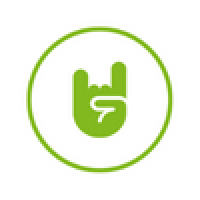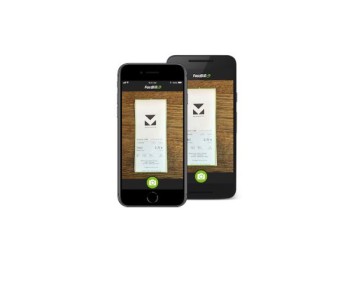In 3 Schritten zur automatischen Belegerfassung

Zusammenfassung
Was du erfährst
- Wie du eine persönliche FastBill Inbox nutzt
- Wie du Weiterleitungen einrichtest
- Warum du deine Metadaten kontrollieren solltest
- Wie du deine Belege noch erfassen kannst
Die Belegerfassung ist ein typisches Nadelöhr bei der Buchhaltung vieler Unternehmen, da sie oft viel Zeit in Anspruch nimmt. Wird nicht alles richtig erfasst, kostet sie am Monatsende oder beim Jahresabschluss sogar noch viel mehr Zeit und vor allem Nerven. Entstehen dadurch Mehraufwände beim Steuerberater kann es sogar richtig viel Geld kosten.
Dabei ist es möglich den Zeitaufwand für die Belegerfassung mit einigen simplen Maßnahmen auf ein Minimum zu reduzieren. Einmal eingestellt sollte jeder digitale Beleg automatisch erfasst werden. Werden dann noch alle Informationen von einer Texterkennung mit OCR extrahiert, sodass du die Daten nur noch kontrollieren musst, kannst du dich endlich wieder um spannendere Dinge als deine Buchhaltung kümmern.

Wir erklären dir in diesem Artikel, wie du mit wenig Aufwand eine automatische Belegerfassung für dein Unternehmen erreichst.
1. Nutze die FastBill Inbox
Die FastBill Inbox ist in unseren Tarifen Pro und Premium enthalten. Sie ist dein persönliches FastBill Postfach mit eigener E-Mailadresse an die du eingehende Rechnungen weiterleiten kannst, um diese zu erfassen. Deine eigene E-Mailadresse findest du direkt in den Einstellungen deines FastBill Accounts.
Sie ist in etwa wie folgt aufgebaut: deinname.123456@inbox.fastbill.com
Schickst du ein Dokument an deine E-Mailadresse, wird es innerhalb weniger Minuten deiner FastBill Inbox hinzugefügt. Damit das funktioniert, müssen folgende Bedingungen erfüllt sein:
- Dateiformat PDF, JPG oder PNG
- Dateigröße bis zu 16MB
- Nicht passwortgeschützt
Deine Inbox ignoriert beim Import alle Inhalte der E-Mail bis auf das angehängte Dokument. Kommt es zu einem Fehler, bekommst du per E-Mail eine Rückmeldung.
Tipp: Erstelle deinen eigenen E-Mail Alias für die Belegerfassung
Die E-Mailadresse deiner Inbox ist nicht gerade einfach zu merken. Einfacher wird es, wenn du dir einen eigenen Alias dafür einrichtest, belege@deinefirma.com zum Beispiel. So hast du die Adresse für deine Belege immer zu Hand, falls du mal spontan etwas weiterleiten möchtest.
Um einen E-Mail Alias einzurichten, wende dich an deinen Systemadministrator oder schaue dir die Dokumentation deines Anbieters an.
So funktioniert die FastBill Inbox
Im folgenden Video erklären wir dir, wie du unsere Inbox zur Belegerfassung nutzen kannst.
2. Richte Weiterleitungen ein
Die meisten Anbieter schicken dir die Rechnung per E-Mail zu. Anstatt deine Belege nun manuell an deine FastBill Inbox weiterzuleiten, richtest du einfach Weiterleitungen ein. Bei den meisten Clients und Anbietern ist das schnell gemacht.
Ein möglicher Filter kann wie folgt aussehen:
Betreff enthält: RechnungAnhang enthält: *.pdf
Als Regel kannst du einfach hinterlegen, dass die gefilterte E-Mail an deine FastBill Inbox weitergeleitet werden soll. Entweder nimmst du die E-Mailadresse deiner Inbox oder deine selbst eingerichtete.
In den meisten E-Mail Clients kannst du Regeln direkt aus Nachrichten in deinem Posteingang erstellen. Möglicherweise ist das bequemer für dich oder du möchtest nicht einfach eine Regel für alle E-Mails mit PDF-Dateien im Anhang und dem Wort Rechnung im Betreff erstellen.
3. Kontrolliere die Metadaten
Die automatisch erfassten Belege landen wie oben erwähnt innerhalb von 10 Minuten in deiner FastBill Inbox, wo sie einfach zuweisen kannst. Dank unserer automatischen Verarbeitung mit OCR wird ein Großteil der Informationen auf deinen Belegen automatisch erkannt. In der Regel sollte nicht mehr als eine kurze Kontrolle der Daten nötig sein, um einen Beleg abzuschließen.
Erfasste Belege stehen dir nach der Zuweisung im Banking in FastBill zur Verfügung. Hier kannst du sie mit offenen Transaktionen verknüpfen.
Weitere Tipps für die Belegerfassung
Natürlich gibt es noch weitere Möglichkeiten, um deine Belege mehr oder weniger automatisiert zu erfassen. Wir stellen dir hier abschließend noch einige Alternativen vor. Wenn du weitere Tipps für die Belegerfassung hast, stelle sie gerne in einem Kommentar unter diesem Artikel vor.
Wir haben außerdem noch fünf gute Gründe zur Belegerfassung mit FastBill für dich.
Einzelne Belege schnell per App erfassen
Zwischendurch kommt auch immer mal Beleg rein, der nicht direkt per E-Mail weitergeleitet werden kann. Typische Beispiele dafür sind Tank- oder Bewirtungsbelege. Die wichtigste Regel dabei ist die Belege direkt zu erfassen, sodass sie sich nicht anhäufen.
Dabei bietet es sich an eine Scan App zu nutzen, um die Belege schnell vom Tisch zu haben. Wir empfehlen die folgenden beiden Scan Apps, die wir beide sehr gerne für die Belegerfassung benutzen.
FastBill Scan App
Mit unserer Scan App kannst du gescannte Belege direkt an deine FastBill Inbox schicken. Du kannst mehrseitige Belege erfassen und auch Belege aus anderen Apps mit unserer Scan App teilen, um diese direkt an deine Inbox zu schicken.
Unsere liebste Alternative zu unserer eigenen App ist Scanbot. Besonders praktisch ist die OCR-Texterkennung in Verbindung mit den intelligenten Dateinamen. Daten werden automatisch ausgelesen und stehen dann für die Namensgebung zur Verfügung. So bekommen deine Dokumente direkt aussagekräftige Namen, sodass du sie schnell wiederfindest.
Auch mit Scanbot kannst du Belege nach der Erfassung direkt per E-Mail an deine FastBill Inbox schicken. Gerade hier bietet sich ein E-Mail Alias wie belege@deinefirma.com an, um die Belege schnell zu verschicken.
Automatische Erfassung mit GetMyInvoices
Mit GetMyInvoices kannst du Belege von über 5.000 Online-Portalen automatisch erfassen. Dank der Integration werden diese ebenfalls automatisch deiner FastBill Inbox hinzugefügt.
Besonders praktisch ist GetMyInvoices für Portale wie Amazon oder Facebook, wo du Rechnungen normalerweise nicht per E-Mail bekommst. Du kannst sogar einstellen, dass GetMyInvoices automatisch Rechnungen von Amazon anfordert.
Sprich uns bei Interesse gerne auf GetMyInvoices an oder aktiviere es direkt unter Addons in deinem Account. Als FastBill Nutzer bekommst du sogar leicht verbesserte Konditionen.
Papierbelege von Dropscan erfassen lassen
Ein weiterer nützlicher Service für die automatische Belegerfassung ist Dropscan. Hierbei bekommst du eine eigene Scanbox bei Dropscan. Diese hat eine individuelle Adresse an die du deine Post schicken oder weiterleiten lassen kannst.
Dropscan digitalisiert deine Post für dich. Du hast immer die Wahl, ob eingegangene Sendungen geöffnet & gescannt, an dich weitergeleitet, archiviert oder vernichtet werden soll.
Dank der Integration kannst du digitalisierte Belege anschließend an deine FastBill Inbox schicken, wo sie dir dann wie gewohnt zur weiteren Verarbeitung zur Verfügung stehen.
Gar keine Lust auf Belegerfassung?
Für alle die sich mit dem ganzen Thema Belegerfassung und Belegverarbeitung nicht beschäftigen möchten, haben wir ein passendes Angebot ins Leben gerufen: FastBill Premium.
Dabei werden deine Belege mit GetMyInvoices automatisch importiert. Wir kontieren anschließend alles und weisen die Dokumente den passenden Transaktionen zu. Um alles richtig zu machen, stimmen wir den passenden Kontenrahmen vorher mit deinem Steuerberater ab.
Alle Daten für den Monatsabschluss kannst du anschließend mit nur einem Klick via Datev Schnittstelle übermitteln. Außerdem bekommst du von uns jeden Monats verschiedene Finanzreports, die dir wichtige Einblicke in die finanzielle Gesundheit deines Unternehmens geben.
Bei Interesse kannst du dir ein kostenloses und unverbindliches Beratungsgespräch vereinbaren.